手机图片如何导入电脑软件
日期: 来源:玉竹安卓网
在如今的数字时代,手机已经成为我们生活中不可或缺的一部分,无论是拍摄美食、风景还是记录珍贵的时刻,手机的相机功能都能轻松满足我们的需求。手机的屏幕和存储空间有限,导致很多人想要将手机中的照片导入到电脑软件中进行进一步的编辑和管理。如何将手机中的照片快速且方便地导入到电脑软件中呢?本文将为您介绍一些简单而有效的方法,帮助您轻松实现手机照片与电脑软件的无缝连接。
手机照片怎样导出到电脑
方法如下:
1.拿出手机的数据线,将手机数据线将手机和电脑进行连接。

2.连接成功后,下滑手机通知栏,点击已连接usb调试的选项。

3.点击后,在开发人员选项内,点击选择USB配置的选项。
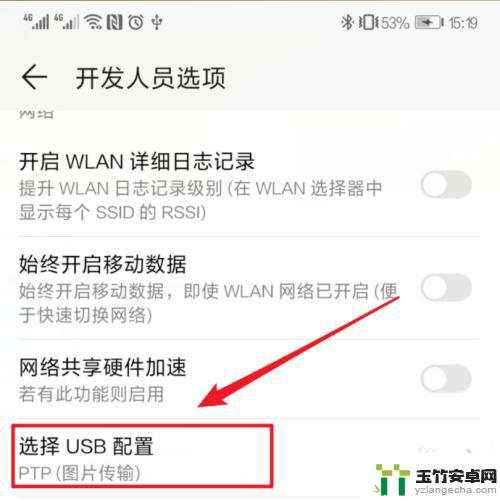
4.点击后,将usb配置设置为图片传输的选项。
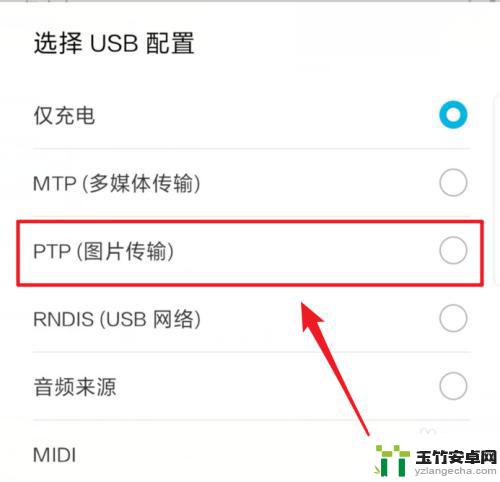
5.在电脑端打开我的电脑,选择手机的设备进入。
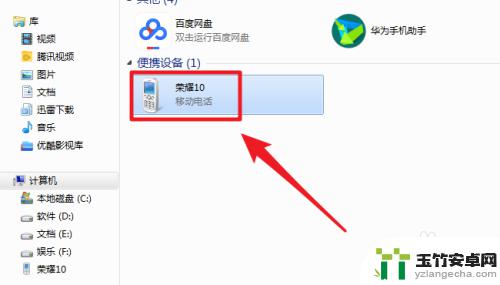
6.进入后,点击手机的DCIM这个文件夹进入。
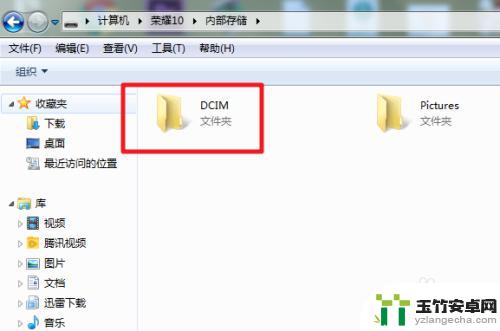
7.进入后,选择camera这个文件夹进入。将照片复制到电脑中即可。
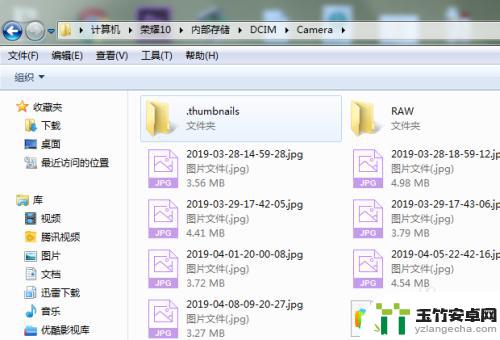
以上就是手机图片如何导入电脑软件的全部内容,如果你遇到这种情况,可以按照以上方法来解决,希望这些方法对大家有所帮助。














